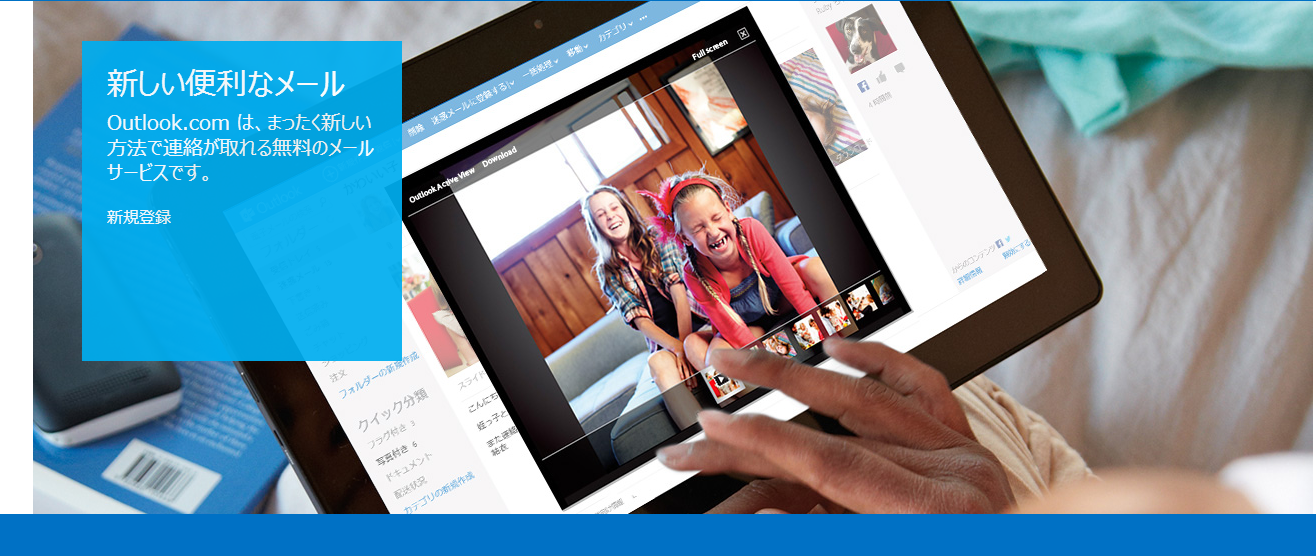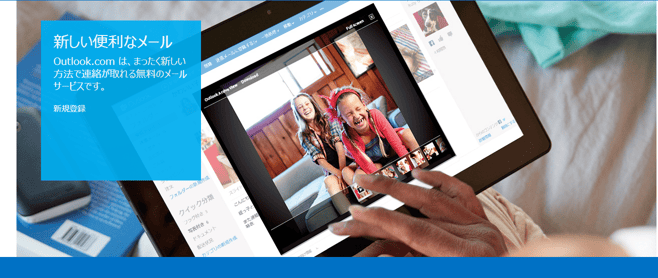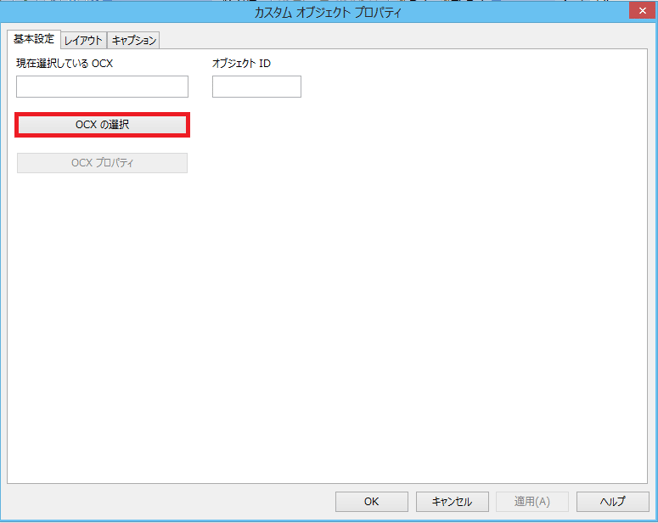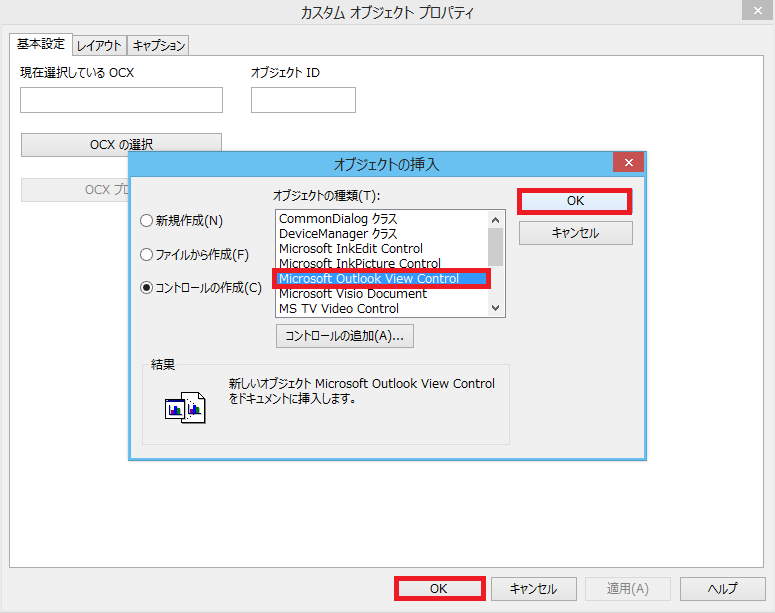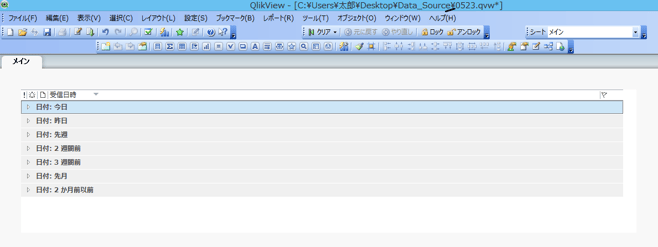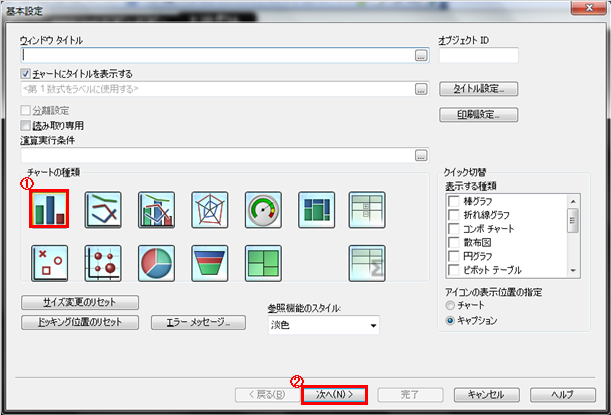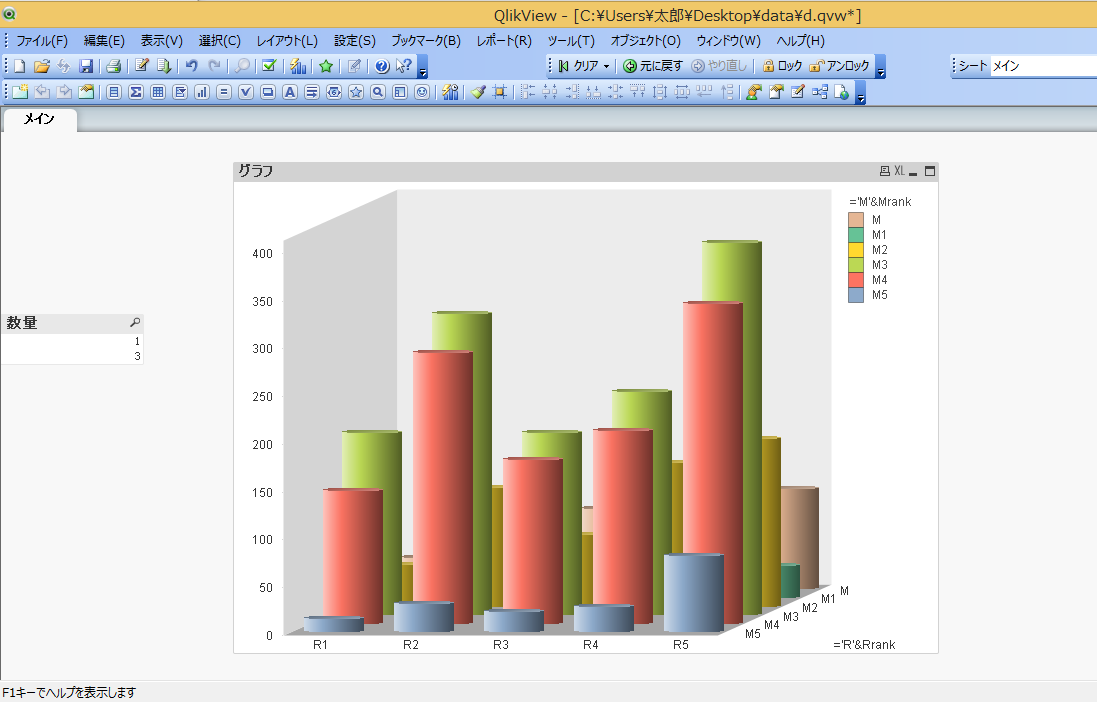QlikViewでは、「カスタムオブジェクト」の追加をすることができます。
今回はその機能を紹介していきたいと思います。
QlikViewの「カスタムオブジェクト」ではOCXを追加する機能をもっています。
「OCX」とは「OLE2.0に準拠したソフトウェア部品。拡張子が.ocxである」(IT用語辞典より)と書かれています。
そして、OLEとは「Windowsにおいて、アプリケーションソフト間でデータを転送・共有するための仕組みです。
OLEを使うことによって、あるアプリケーションソフトで作成している文書の中に、別のアプリケーションソフトで作成した情報を埋め込んだり、別のアプリケーションソフトの機能をあたかも自分の機能であるかのように提供することができるようになる」(IT用語辞典より)というものです。
また、「OLEコントロール」とは、「Windowsにおいてアプリケーションソフト間のデータ連携を実現する仕組みであるOLEに準拠して作成されたソフトウェア部品。特定の機能のみを持ち、サイズが小さい。単独で実行することはできず、アプリケーションソフトに組み込んで使用する。企業が自社特有の処理をOLEコントロールとして作成し、市販のアプリケーションソフトに組みこんで使うことにより、0から専用のアプリケーションソフトを開発するよりも低コストにカスタムアプリケーションソフトを作成することができる」もののことだそうです。
***********************************
QlikView ではそうしたオブジェクトの追加をすることができる機能を「カスタムオブジェクト」と呼んでいます。
では、実際にカスタムオブジェクトを追加していきましょう。今回追加する機能は、「Microsoft Outlook」です。一般的に広く認知されているメーラーです。
まず、ご自身のパソコンに「windows outlook」がインストールされていることをご確認ください。
「コントロールパネル」から、「プログラム」を見てみてください。
確認ができたら、QlikVewを開き、「カスタムオブジェクト」のアイコンを追加します。
ここで、「OCXの選択」を押下します。
こここで、「Microsoft outlook View Control」を選択し「OK」を押します。
「OK」を押すと小さいアイコンが追加されます。このアイコンを引き延ばすと、このようにoutlookが閲覧でき、新規メール作成することができます。
同様に「OCXの選択」で「Windows Media Player」を追加することもできます。
ただ、やや動作が重いので、使用する際には注意が必要です。